快图浏览目前在很多平台上下架了,旧版本的用户无法再使用,这里就给各位带来快图浏览最新版下载。随着Android 系统的不断发展,快图也越来越强大,但它依然没有丢掉简约的风格,从最早的仅仅提供的图片预览,但现在集成众多云服务,还提供的WiFi 快传功能;而快图最强大的功能,提早为图片生成预览图,不管图片有多少,预览也不需要等待时间。
功能介绍
最佳画质的全屏浏览和幻灯片放映,清晰的缩略图预览。
极速浏览成千上万的海量图片,快速发现你新下载的图片,无需后台服务进程。
可指定文件夹或排除文件夹以加快扫描速度。
轻松隐藏你的隐私照片和视频,并且可以设置密码保护。
播放标准的视频和GIF动画。
流畅的体验:滑动平移或切换、单击或双击或双指缩放图像。
旋转、缩小、裁剪图片,设置最佳的画质的壁纸。
丰富的图片文件管理功能:排序、重命名、新建文件夹、移动和复制图片。
特色亮点
颜值高:Material Design 风格,多种彩色主题,采用透明化和沉浸式设计
速度快:启动软件和加载图片速度很快,瞬间发现和载入上万张图片
隐私相册:可以隐藏私密照片或视频,并设置访问密码
图片管理:您可以新建文件夹、排序、重命名、移动、复制图片
云空间:免费私密云空间,备份照片不丢失
使用方法
1、刚进入应用,就能浏览手机中的“非隐藏图片”,这是默认允许显示的。
2、长按文件夹,然后点击右下角的省略号按钮,可设置文件夹。
3、点击“全选”,将选中全部文件夹。
4、点击“排除”或者“隐藏”,见忽略文件夹中的图片,或将文件夹中的图片隐藏,这样将看不到图片。
5、你可以点击右下角的设置,在这里设置你想显示的文件夹中的图片或者其他。
6、点击“常规”可选择是否显示视频文件夹,主题选择和分行控制栏。
7、点击“浏览”可选择文件夹各种属性和图片顺序等等。
8、点击“查看”可选择查看图片的属性。
9、点击“幻灯片”可设置幻灯片浏览时的属性。
10、在主界面直接点击省略号按钮,可选择排序和添加等。
∨ 展开

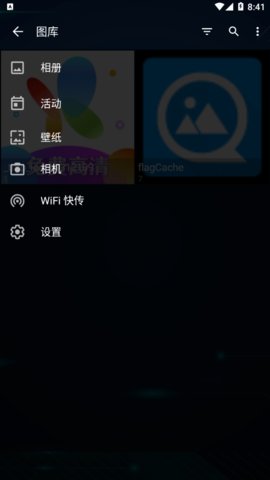
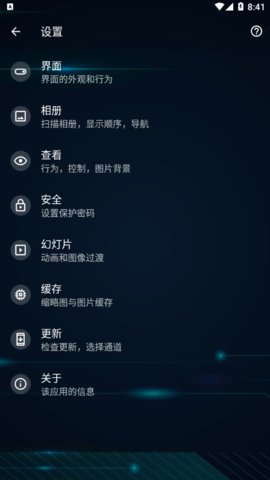
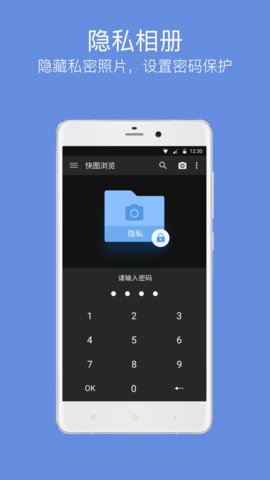
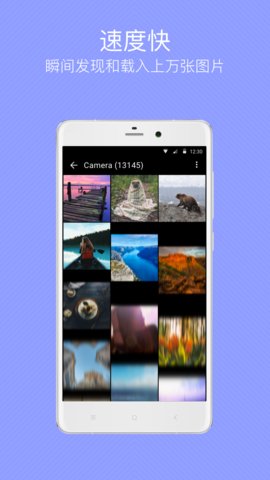
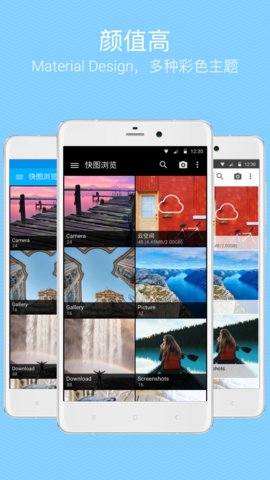
 云戈相机
云戈相机 萌趣动态壁纸
萌趣动态壁纸 手办模特
手办模特 阿里矢量图库
阿里矢量图库 美秀相机
美秀相机 小米莱卡相机app
小米莱卡相机app 秀美壁纸
秀美壁纸 美秀
美秀 私密照片视频加密
私密照片视频加密 随心水印打卡相机
随心水印打卡相机 ColorCollect
ColorCollect 绘素相机
绘素相机 神龙壁纸
神龙壁纸 Daz复古相机
Daz复古相机 萌娘壁纸
萌娘壁纸 时光穿梭机
时光穿梭机 猫吖壁纸
猫吖壁纸 咪兔相机
咪兔相机 开拍相机
开拍相机 美图秀秀会员版
美图秀秀会员版









 照片修复App
照片修复App remini照片修复
remini照片修复 jpgHD照片修复
jpgHD照片修复 老照片修复手
老照片修复手 一键照片修复
一键照片修复 图片浏览器
图片浏览器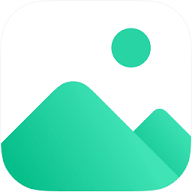 迅读看图
迅读看图 浩辰CAD看图王64位
浩辰CAD看图王64位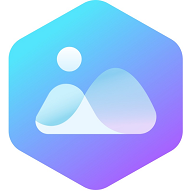 WPS图片
WPS图片 金舟看图王软件
金舟看图王软件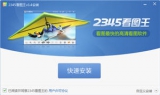 2345看图王精简版
2345看图王精简版 iSee图片专家
iSee图片专家 浩辰CAD看图王 32位
浩辰CAD看图王 32位 ExifPro
ExifPro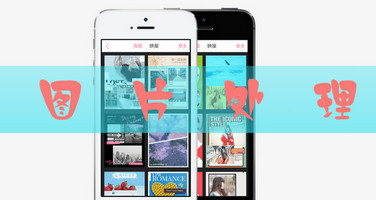 图像处理软件
图像处理软件 美图秀秀2023
美图秀秀2023 Adobe Photoshop 2022茶末余香增强版
Adobe Photoshop 2022茶末余香增强版 Adobe Photoshop Elements 2023免激活完整版
Adobe Photoshop Elements 2023免激活完整版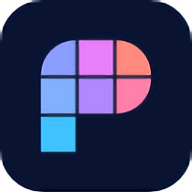 PS修图软件电脑版
PS修图软件电脑版 Adobe Photoshop Lightroom中文版
Adobe Photoshop Lightroom中文版 Adobe Camera Raw 13
Adobe Camera Raw 13 Adobe Camera Raw 13(64位)
Adobe Camera Raw 13(64位) Adobe Camera Raw 14
Adobe Camera Raw 14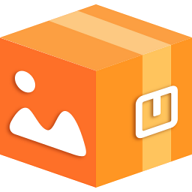 金舟图片压缩器
金舟图片压缩器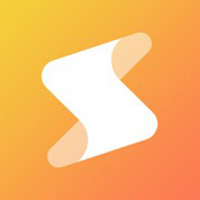 凡科快图
凡科快图 ps图片处理助手
ps图片处理助手 堆糖壁纸App
堆糖壁纸App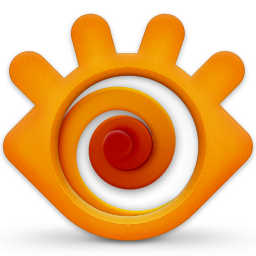 XnView MP 32/64位中文免安装
XnView MP 32/64位中文免安装 全方位OCR图片文字识别PC版
全方位OCR图片文字识别PC版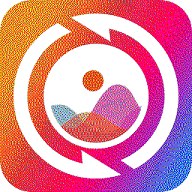 金舟苹果HEIC图片转换器
金舟苹果HEIC图片转换器 萌萌图片编辑器免费版
萌萌图片编辑器免费版 一甜相机 4.44.0.44403 安卓版
一甜相机 4.44.0.44403 安卓版 剪映抖音极速版 15.0.0 手机版
剪映抖音极速版 15.0.0 手机版 轻颜相机 10.4.1 安卓版
轻颜相机 10.4.1 安卓版 b612咔叽美颜相机 13.3.16 安卓版
b612咔叽美颜相机 13.3.16 安卓版 小红车壁纸 2.5.0 最新版
小红车壁纸 2.5.0 最新版 MMKK图库 1.1 安卓版
MMKK图库 1.1 安卓版 次元盒App 1.5 安卓版
次元盒App 1.5 安卓版 壁纸秀秀app 1.0.00.142 安卓版
壁纸秀秀app 1.0.00.142 安卓版 闪照破解软件 1.0 安卓版
闪照破解软件 1.0 安卓版 一糖壁纸 1.0.18 安卓版
一糖壁纸 1.0.18 安卓版